Cómo instalar Zend Framework en Ubuntu 18.04
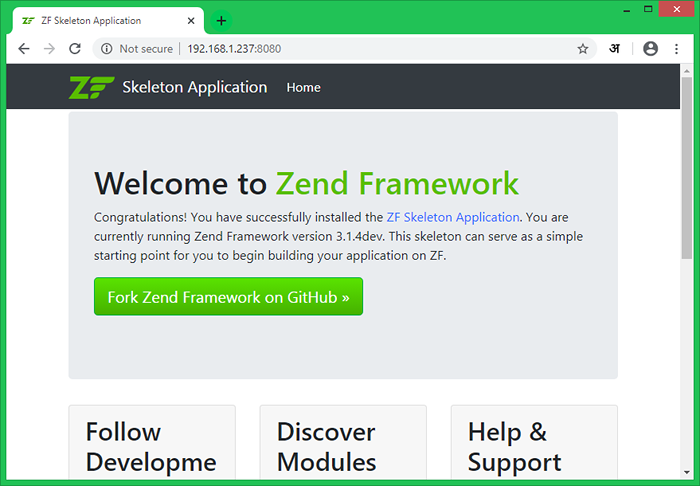
- 3709
- 45
- Sra. María Teresa Rentería
Zend Framework 3 es la última versión disponible para crear aplicaciones. La última versión proporciona una aplicación más rápida que las versiones anteriores. Zend es un marco de código abierto para desarrollar aplicaciones y servicios web. Utiliza un código 100% orientado a objetos. Este tutorial lo ayudará a instalar Zend Framework en su Ubuntu 18.04 (Bionic) LTS Systems.
Referencias
- Acceso de shell en Ubuntu 18.04
- Acceso a la cuenta provicida de sudo
Paso 1 - Instale Apache y PHP
El marco Zend requirió Php 5.Versión de 6 o más. Así que asegúrese de haber instalado la versión PHP adecuada. Para instalar PHP y Apache2 en Ubuntu 18.04 Sistema biónico Sigue los siguientes comandos.
sudo apt-get install python-software-propertias sudo add-apt-repository pPA: ondrej/php sudo apt actualización sudo apt instalación -y php apache2 libapache2-mod-php sudo apt install -y php-mBstring php-mysql php-xml
Paso 2 - Instale el compositor PHP
Ahora, como ha instalado PHP, ahora instale el compositor PHP en su sistema utilizando el siguiente conjunto de comandos. Esta es la instrucción simple para descargar el archivo binario compositor y colocarlo en el directorio bin.
curl -ss https: // getComposer.org/instalador | sudo php sudo mv composer.Phar/usr/local/bin/composer sudo chmod +x/usr/local/bin/composer
Paso 3 - Instalar Zend Framework
Puede instalar el marco Zend de múltiples maneras. Pero el compositor es la forma más fácil para la instalación de Zend. Crea un directorio para tu
CD/VAR/www composer create-project -Sdev Zendframework/Skeleton-Application ZendApp
El comando anterior puede pasar algún tiempo según la velocidad de su red. Además, esto solicitará alguna entrada del usuario. Lea las instrucciones y proporcione entradas.
Paso 4 - Iniciar servidor web
El siguiente comando iniciará un servidor web PHP-CLI. Esto es útil para pruebas temporales y útiles para fines de desarrollo.
CD/VAR/WWW/ZENDAPP PHP -S 0.0.0.0: 8080 -t público/ público/ índice.php
Ahora acceda a http: // localhost: 8080 en un navegador web. Además, puede acceder a él con la dirección IP del sistema.
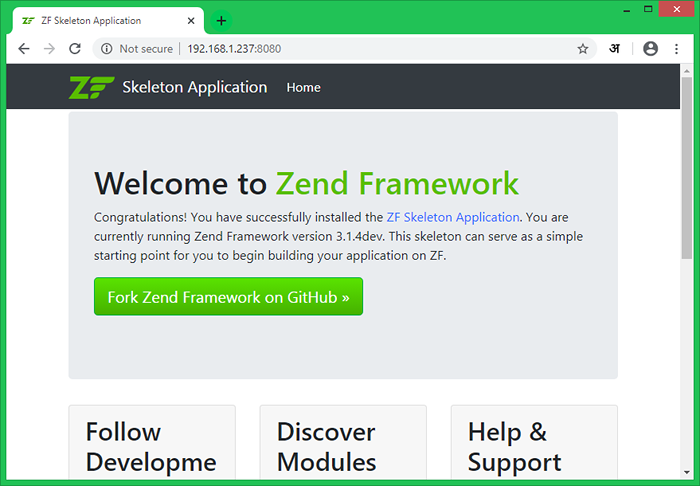
Paso 5 - Configurar el servidor Apache
En el paso anterior, ha ejecutado directamente una aplicación con PHP CLI. También puede alojar la aplicación Zend con Apache, que se requiere para configurar el entorno de puesta en escena y producción. Configuremos el marco Zend como una aplicación web con Apache2. Cree un archivo de configuración en el Apache para la instalación de Zend.
sudo vi/etc/apache2/sites disponible/zend.ejemplo.comunicarse.confusión
Agregue el siguiente contenido en el archivo. Realizar los cambios necesarios según la estructura de su directorio y el nombre del servidor
Servername zend.ejemplo.com documentRoot/var/www/zendapp/public peakoverride requiere todo lo que se otorgue| 123456789 |
Ahora habilite el sitio web recién creado con el siguiente comando. Además, asegúrese de tener módulos de reescritura habilitados en Apache.
sudo a2enmod reescribe sudo a2ensite zend.ejemplo.com sudo systemctl reiniciar apache2.servicio
Ahora puede acceder a la aplicación Zend con el dominio configurado en Apache.
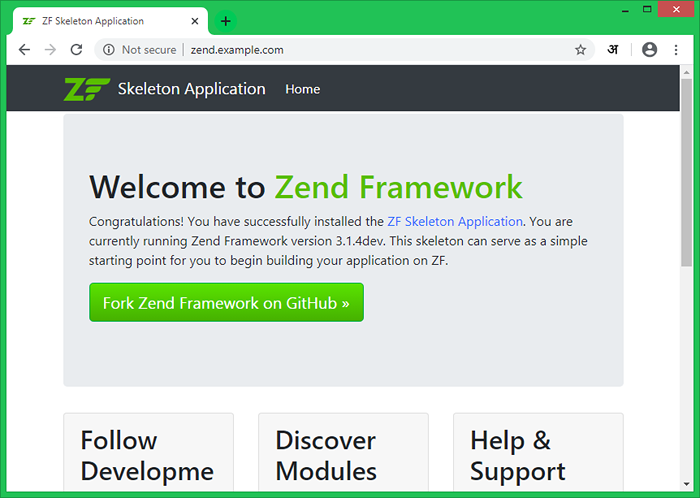
Conclusión
Todo listo! ha instalado el marco Zend y ha creado una aplicación en su sistema. Disfrutemos del desarrollo con Zend Framework.
- « Cómo instalar y configurar Fail2ban en Centos 8
- Cómo instalar el vino 8.0 en la corriente Rhel/Centos 9/8 »

